CAD起点、端点、半径怎么画圆?
溜溜自学 室内设计 2022-11-14 浏览:1253
大家好,我是小溜,CAD能以多种方式创建直线、圆、椭圆、多边形,条样曲线等基本图形对象,在CAD里面绘制图形的方法很多,那么今天我们就来看看CAD起点、端点、半径怎么画圆,并熟悉CAD的画图工具。
点击观看“CAD”视频教程,帮助你更好的上手
工具/软件
硬件型号:华为MateBook D 14
系统版本:Windows7
所需软件:CAD2018
方法/步骤
第1步
打开或者创建CAD文件;
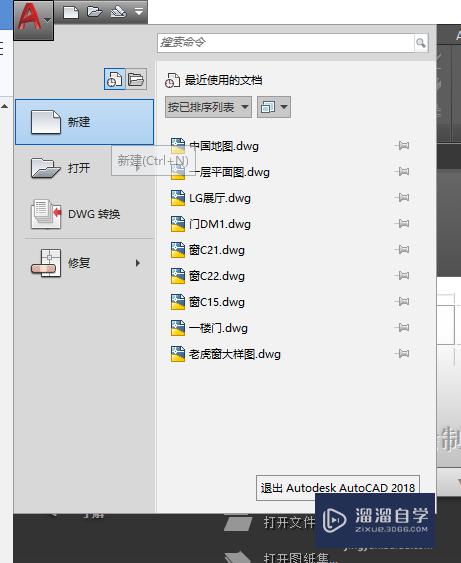
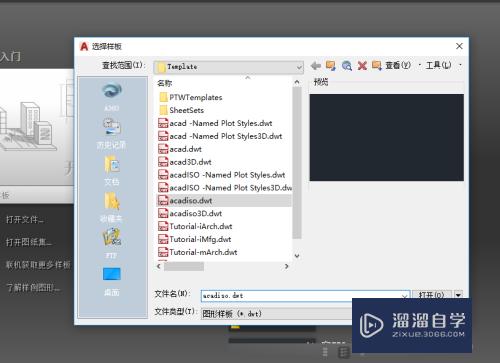
第2步
命令面板选择圆弧创建命令,选择起点、端点、半径方式;
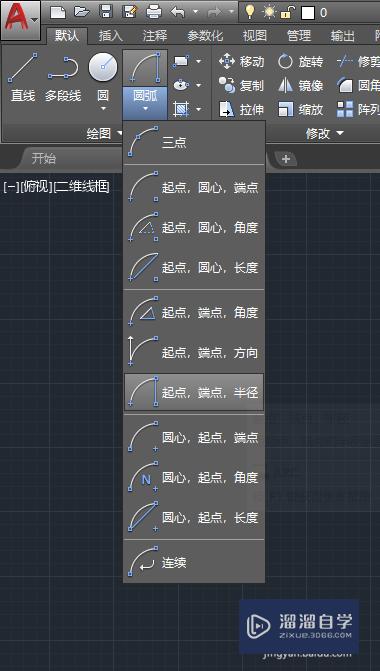
第3步
绘图区点击第一个点指定圆弧的起点;
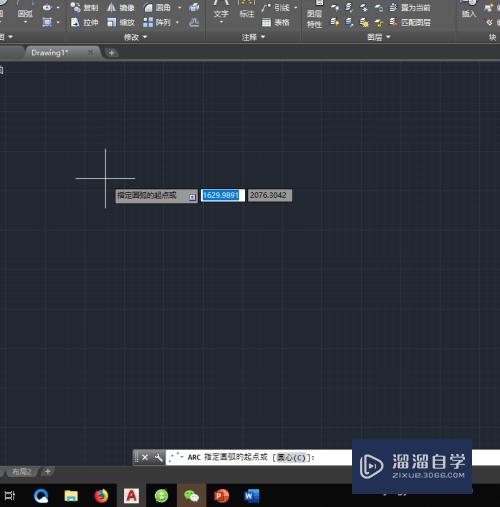
第4步
绘图区点击第二个点指定圆弧的端点;
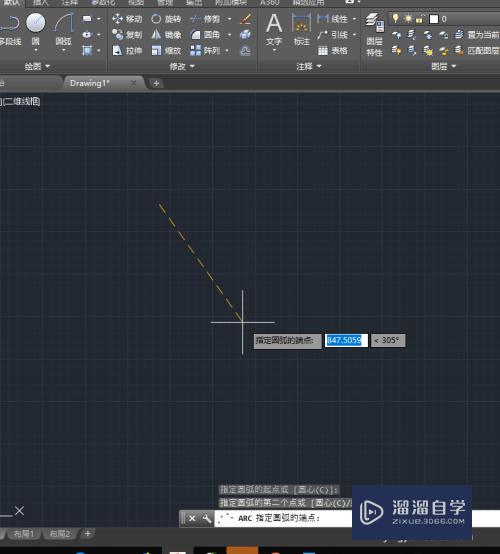
第5步
绘图区点击第三个点指定圆弧的半径;
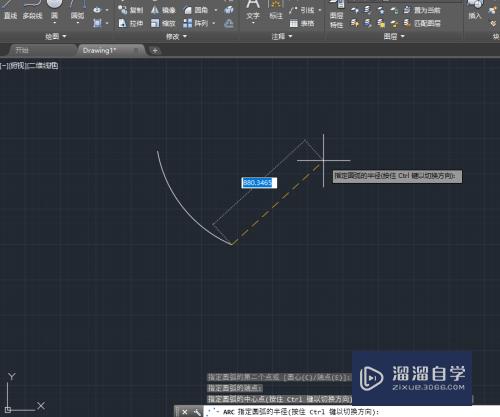
第6步
点击键盘上的ESC键退出绘制命令,并查看效果。
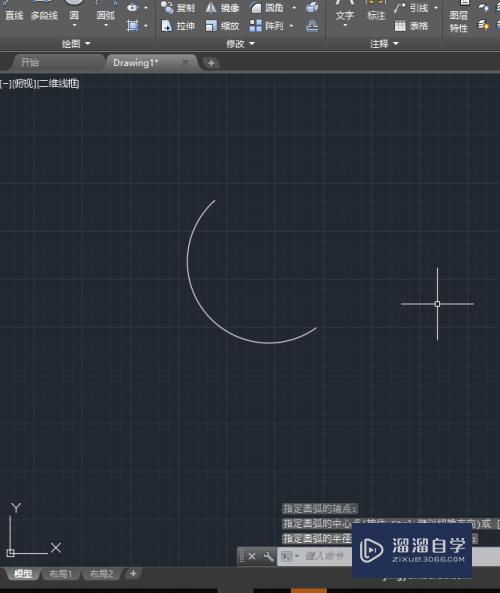
注意/提示
以上就是“CAD起点、端点、半径怎么画圆?”的详细内容了,不知道小伙伴们学会了吗?本站还为大家提供了超多和软件相关内容的信息,感兴趣的小伙伴们可以关注溜溜自学网并前往学习哦!
相关文章
距结束 06 天 06 : 05 : 47
距结束 01 天 18 : 05 : 47
首页









